این مقاله، لیستی از خطاهای گنسول PS5 است. اگر در هنگام استفاده از کنسول پلی استیشن 5 با خطایی مواجه شدید، میتوانید با جستجوی کد خطای نمایش داده شده در این صفحه، آن را پیدا کرده و با استفاده از راه حل ارائه شده برای برطرف کردن آن تلاش کنید.
خطای CE-100002-3
آپدیت اپلیکیشن با خطا مواجه شده است.
راه حل:
فایل آپدیت اپلیکیشن مورد نظر شما به درستی نصب نشده است. از آپدیت بودن سیستم عامل پلی استیشن 5 مطمئن شوید و دوباره تلاش کنید.
خطای CE-100005-6
خوانش دیسک امکان پذیر نیست.
راه حل:
۱. کنسول را خاموش کنید و آن را از برق بکشید. دوباره آن را روشن کنیدو دیسک را امتحان کنید.
۲. کنسول را ریستارت کنید و دوباره امتحان کنید.
۳. اگر هنوز با این خطا مواجه میشوید، دیسکهای دیگر را امتحان کنید تا از سلامت درایو نوری پلی استیشن 5 مطمئن شوید.
۴. از تمیز بودن دیسک مطمئن شوید و آن را با دستمالی نرم و تمیز، پاک کنید.
خطای CE-100028-1
فضای کافی در SSD پلی استیشن 5 وجود ندارد.
راه حل:
از تنظیمات کنسول وارد منوی Storage شوید و فضای خالی SSD را بررسی کنید. برای خالی کردن درایو به ناچار باید اپلیکیشنهای دیگر را پاک کنید. برای این کار، بازی یا اپلیکیشنی را که دیگر لازم ندارید انتخاب کرده و با فشار دادن دکمه OPTIONS، از منوی کشویی ظاهر شده، گزینه Delete را انتخاب کنید.
خطای CE-100045-0
در حال حاضر علت پدیدار شدن این خطا مشخص نیست و راه حلی برای آن پیدا نشده است.
خطای CE-105799-1
امکان اتصال به سرور وجود ندارد.
راه حل:
۱. از تنظیمات شبکه پلی استیشن، وضعیت شبکه PSN را بررسی کنید.
۲. پلی استیشن 5 را ریستارت کنید و دوباره وضعیت اتصال به PSN را بررسی کنید.
۳. تا جایی که امکان دارد، پلی استیشن 5 را با کابل LAN به مودم یا روتر خود وصل کنید.
۴. مطمئن شوید که اتصال بیسیم بین مودم و پلی استیشن 5 به اندازه کافی قوی باشد. پیشنهاد میشود که هر دو دستگاه در یک اتاق باشند و مانعی میان آنها نباشد.
۵. مودم را خاموش و پس از پنج دقیقه، دوباره روشن کنید.
۶. شاید مودم شما نیاز به بروزرسانی داشته باشد. با مشورت با شرکت ارائه دهنده سرویس اینترنت، فرمور مودم را آپدیت کند.
۷. در تنظیمات روتر، پورتهای زیر را باز کنید:
TCP: 80 – 443 – 3479 – 3480 و UDP: 3478 – 3479 – 49152~65535
برای انجام این تنظیمات حتما با شرکت ارائه دهنده سرویس اینترنت مشورت کنید.
۸. در تنظیمات شبکه، از IP استاتیک استفاده کنید.
۹. به صورت موقت از DNSهای رایگان استفاده کنید. برای مثال، میتوانید از دو DNS زیر استفاده کنید.
Primary: 1.1.1.1
Primary: 8.8.4.4
Secondary: 8.8.8.8
تضمینی برای کارآمدی این DNSها وجود ندارد و با جستجو در اینترنت میتوانید DNSهای بیشتری نیزی پیدا کنید.
۱۰. ممکن است شبکه به علت ترافیک بالا در دسترس نباشد. کمی صبر کنید و در زمان دیگری برای اتصال به PSN تلاش کنید.
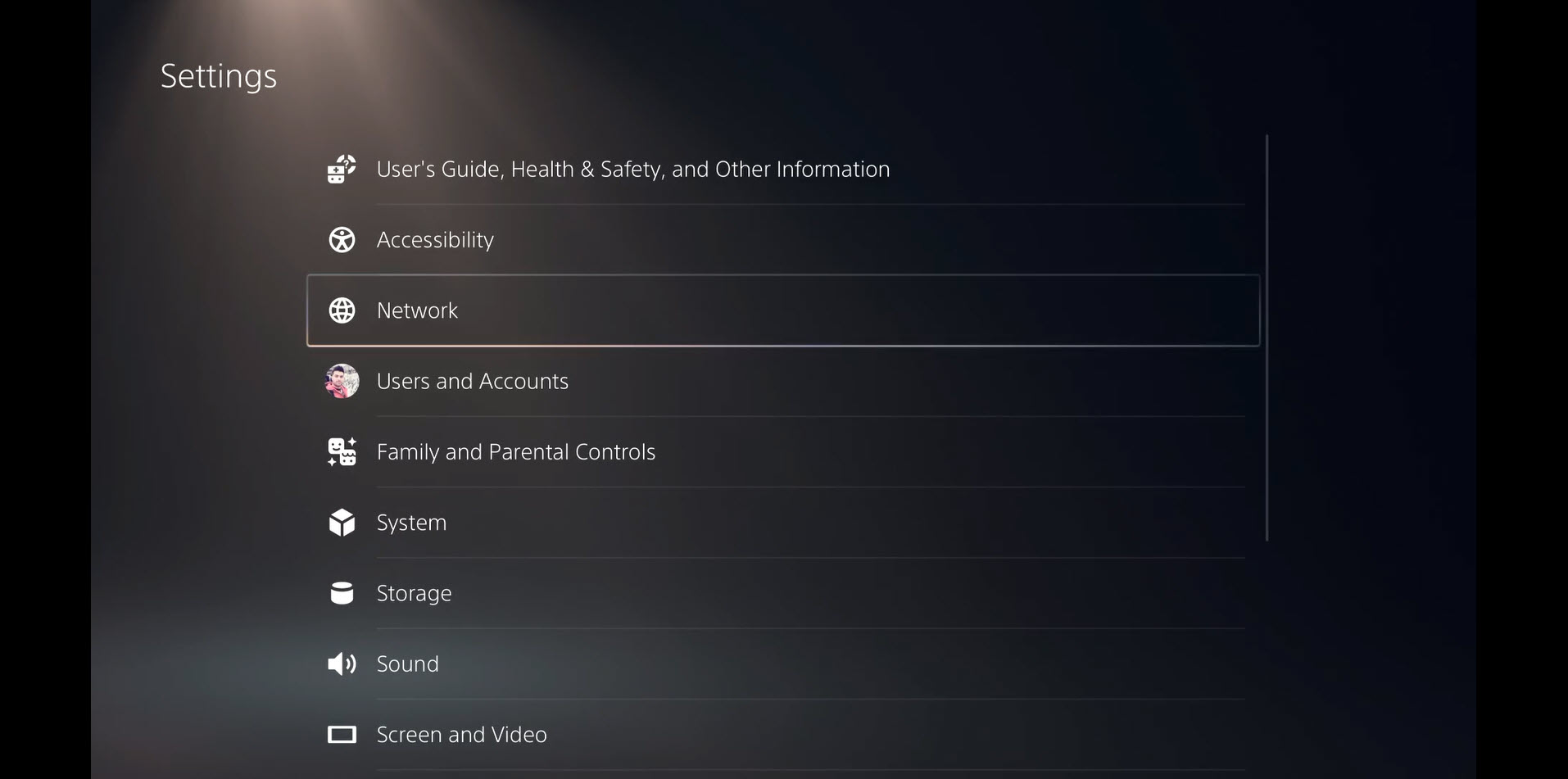
خطای CE-106485-4
خطایی در اجرای سیستم عامل یا دیتای بازی یا اپلیکیشن دیده شده است.
راه حل:
از آپدیت بودن سیستم عامل پلی استیشن 5 مطمئن شوید و آن را آپدیت کنید.
خطای CE-106667-6
پروسه دانلود موفقیتآمیز نبود.
راه حل:
دانلود را متوقف و لغو کرده و بازی یا اپلیکیشن مورد نظر خود را دوباره دانلود کنید.
خطای CE-10752005
سیستم عامل پلی استیشن 5 به آپدیت نیاز دارد.
راه حل:
۱. پلی استیشن 5 را به اینترنت وصل کنید تا عملیات آپدیت آغاز شود.
۲. اگر نتوانستید با استفاده از قدم قبل، پلی استیشن 5 را آپدیت کنید، فایل آپدیت را روی فلش USB ریخته و از منوی System در تنظیمات کنسول، آپدیت را نصب کنید.
۳. شما همچنین میتوانید فایل آپدیت را روی یک DVD یا بلوری بریزید و با قرار دادن دیسک در درایو نوری پلی استیشن 5، آپدیت کنسول را نصب کنید.
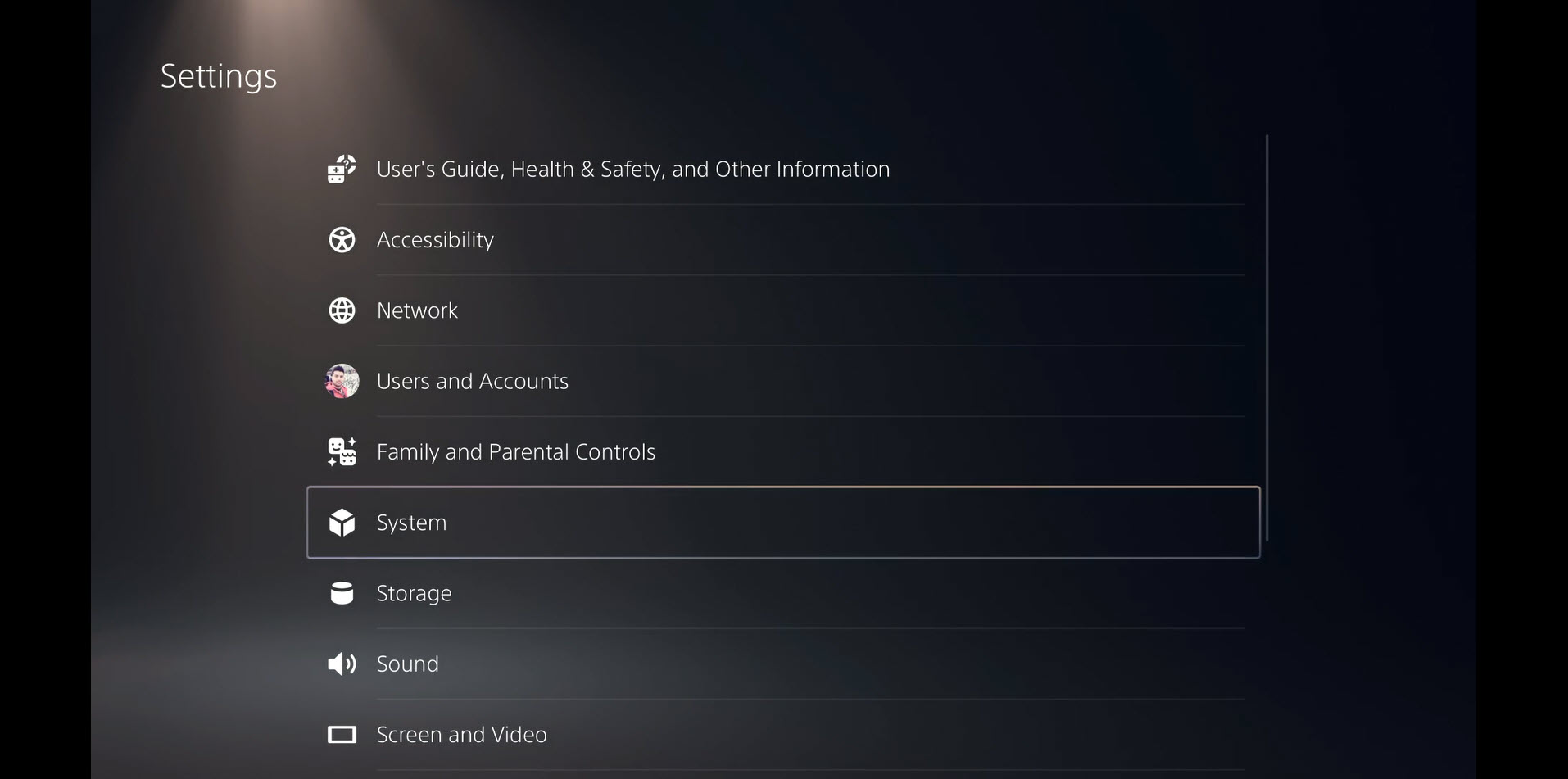
خطای CE-107649-7
محتویات دیسک درون پلی استیشن 5، با دیتای نصب شده مغایرت دارند.
راه حل:
بازی را پاک کرده و آن را دوباره با استفاده از دیسک نصب کنید و پس از پایان نصب، بازی را آپدیت کنید.
خطای CE-107863-5
خطایی پیش آمده است.
راه حل:
پلی استیشن 5 را از اینترنت قطع کنید. بازی را پاک کنید و با اتصال مجدد به اینترنت، آن را از روی دیسک یا از Library نصب کنید.
خطای CE-107867-9
امکان دانلود یا کپی وجود ندارد.
فعلا راه حلی برای این خطا وجود ندارد.
خطای CE-107938-8
امکان آپدیت اپلیکیشن وجود ندارد.
راه حل:
این خطا زمانی نمایش داده میشود که پلی استیشن 5 هنگام پروسه آپدیت خاموش شده باشد. بازی یا اپلیکیشن را پاک کنید و دوباره نصب کنید.
خطای CE-108255-1
هنگام اجرای بازی خطایی به وجود آمده است.
راه حل:
بازی را بسته و دوباره اجرا کنید. اگر هنوز این خطا مشاهده میشود، موارد زیر را امتحان کنید:
۱. بازی را پاک کرده و دوباره نصب کنید.
۲. کنسول را خاموش کنید و در حالت Safe Mode بوت کنید. سپس گزینه 5. Rebuild Database را انتخاب کنید.
۳. از منوی System در تنظیمات پلی استیشن 5، کنسول را ریست کنید و به تنظیمات کارخانه بازگردانید. توجه کنید که این کار تمام اطلاعات کنسول شما را پاک خواهد کرد.
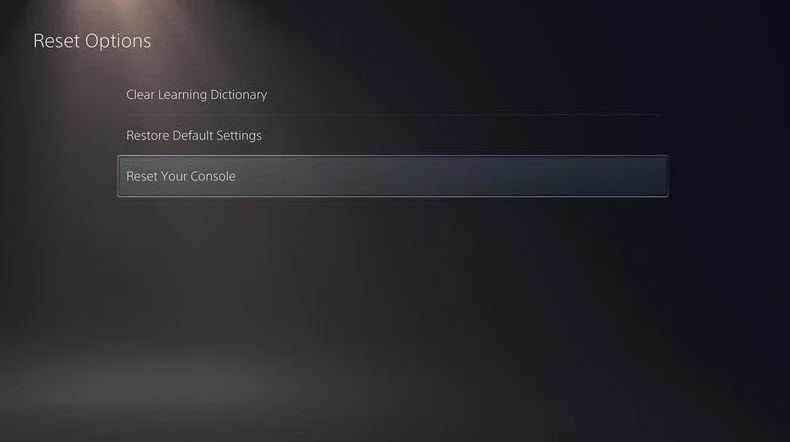
۴. اگر هنوز با این خطا مواجه میشوید، کنسول شما نیاز به کارشناسی و تعمیر دارد.
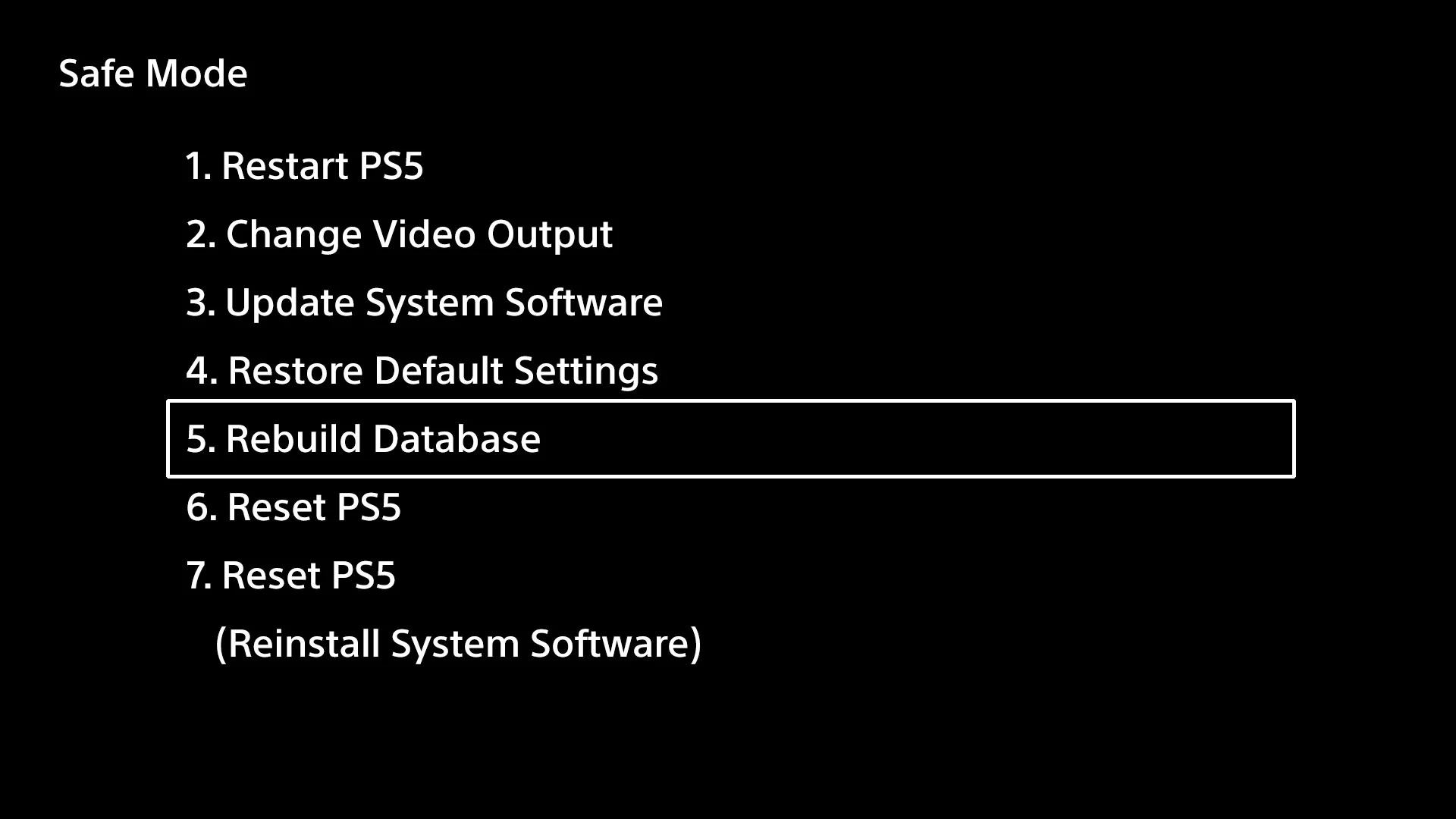
خطای CE-108262-9
مشکلی در اجرای سیستم عامل یا دیتای بازی وجود دارد.
راه حل:
مطمئن شوید که سیستم عامل پلی استیشن پنج و بازی شما آپدیت شده باشند و آخرین فرمور و آپدیت نصب شده باشد.
خطای CE-108360-8
اتصال دوربین پلی استیشن را بررسی کنید.
راه حل:
۱. مدل قدیمی دوربین پلی استیشن به یک آداپتور برای اتصال به پلی استیشن 5 نیاز دارد. مطمئن شوید که این اتصال به درستی انجام شده است.
۲. روشنایی اتاق را بیشتر کنید.
۳. فاصله خود از دوربین و زاویه آن را بررسی کنید.
۴. تنظیمات دوربین را در منوی Devices در تنظیمات پلی استیشن 5 بررسی کنید.
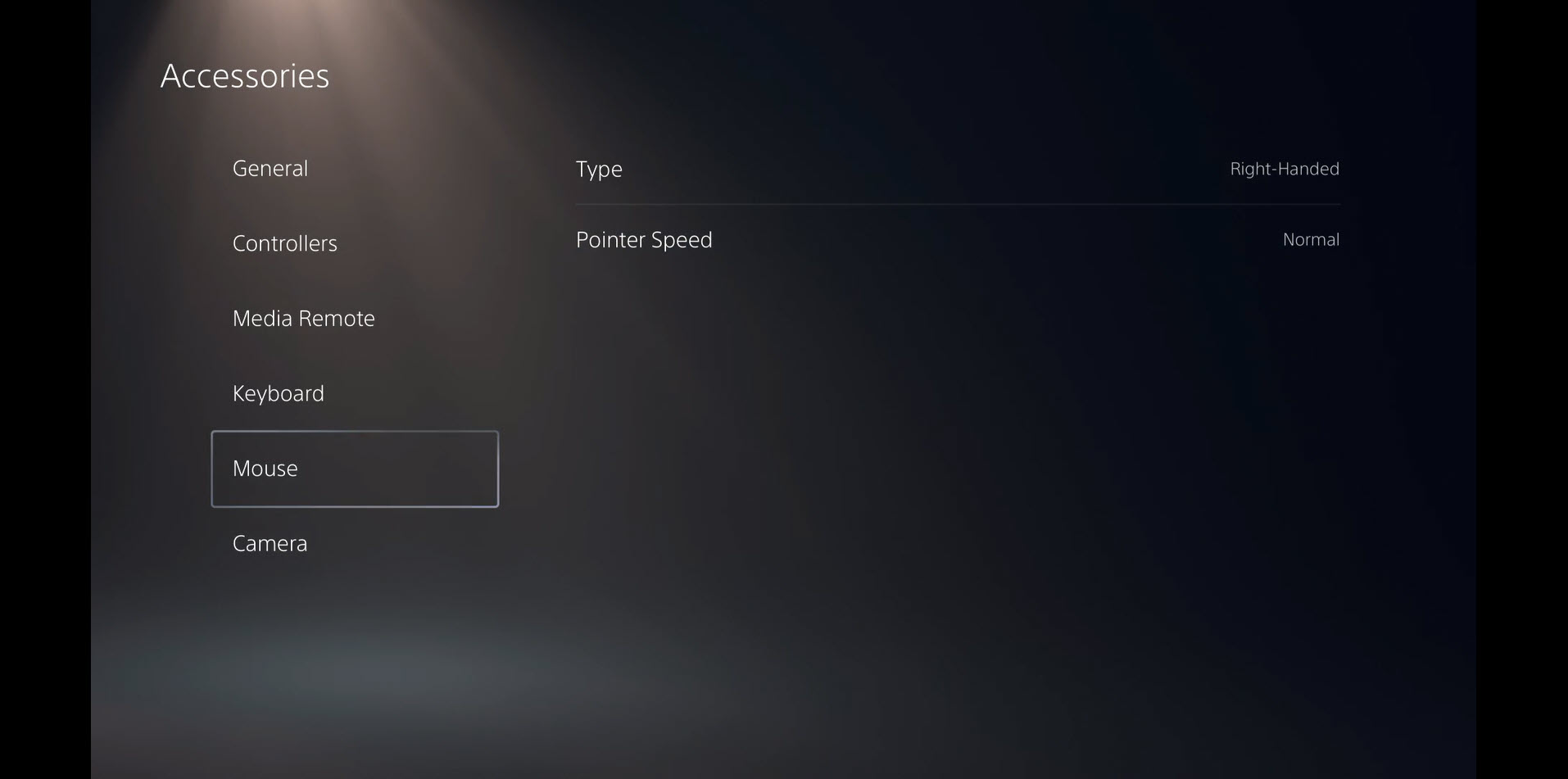
خطای CE-108862-5
امکان اتصال به سرور وجود ندارد.
۱. وضعیت شبکه PSN را از منوی Network در تنظیمات پلی استیشن 5 چک کنید.
۲. وضعیت سرورهای بازی را بررسی کنید.
۳. ممکن است ترافیک شبکه زیاد باشد. در زمانی دیگری اتصال به سرورها را امتحان کنید.
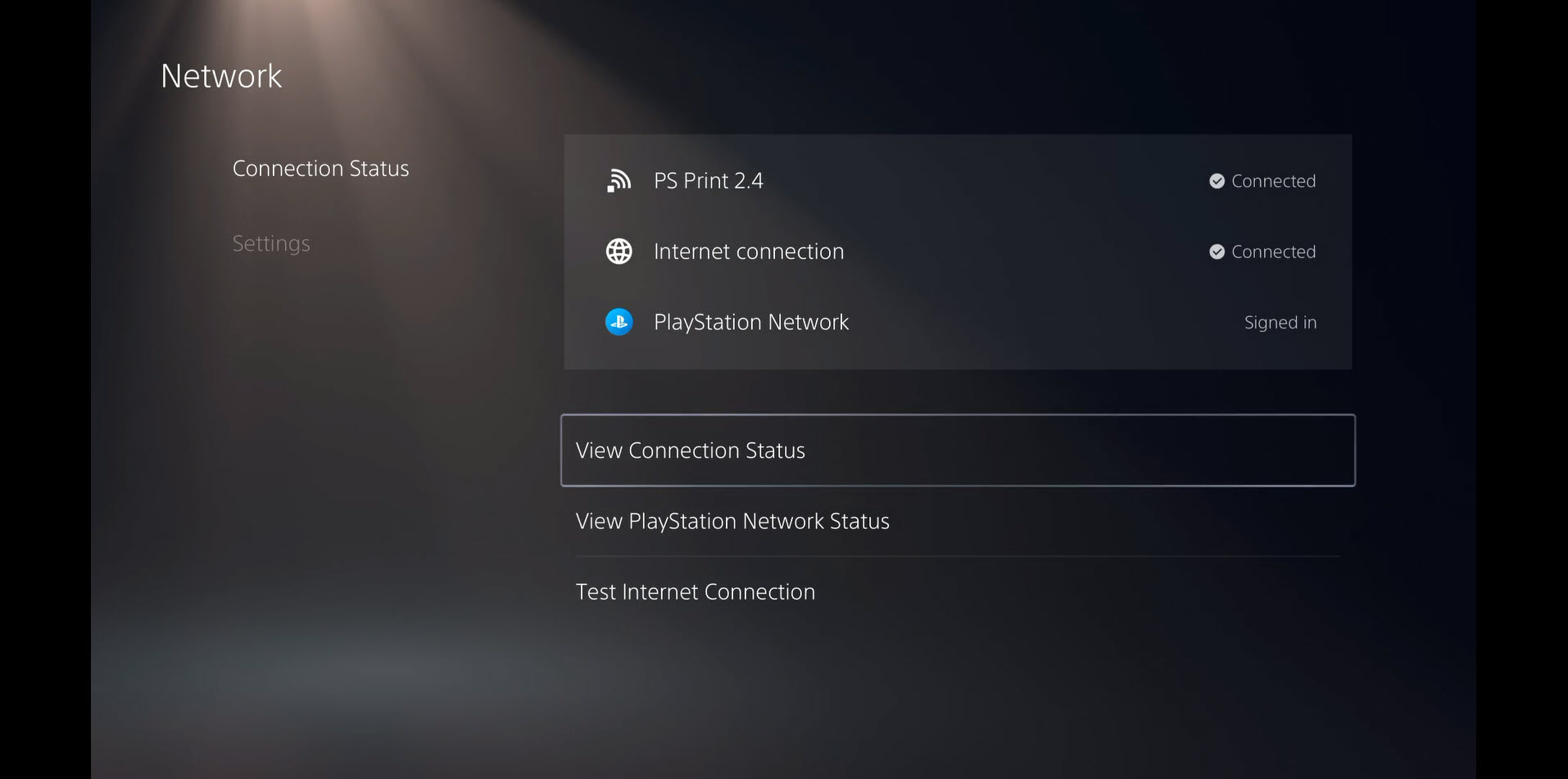
خطای CE-108863-6:
در حال حاضر علت پدیدار شدن این خطا مشخص نیست و راه حلی برای آن پیدا نشده است.
خطای CE-108889-4:
سیستم عامل پلی استیشن 5 به آپدیت نیاز دارد.
راه حل:
۱. پلی استیشن 5 را به اینترنت وصل کنید تا عملیات آپدیت آغاز شود.
۲. اگر نتوانستید با استفاده از قدم قبل، پلی استیشن 5 را آپدیت کنید، فایل آپدیت را روی فلش USB ریخته و از منوی System در تنظیمات کنسول، آپدیت را نصب کنید.
۳. شما همچنین میتوانید فایل آپدیت را روی یک DVD یا بلوری بریزید و با قرار دادن دیسک در درایو نوری پلی استیشن 5، آپدیت کنسول را نصب کنید.
خطای CE-109367-6
در حال حاضر علت پدیدار شدن این خطا مشخص نیست و راه حلی برای آن پیدا نشده است.
خطای CE-11053808
امکان اجرای دیسک بلوری وجود ندارد.
راه حل:
۱. از تمیز بودن دیسک مطمئن شوید و با دستمالی نرم و خشک سطح آن را پاک کنید.
۲. دیسک دیگری را امتحان کنید تا از سالم بودن درایو بلوری پلی استیشن 5 مطمئن شوید.
۳. مطمئن شوید که دیسک را درست درون دستگاه گذاشتهاید. اگر پلی استیشن 5 را به صورت عمودی استفاده میکنید، سطح قابل خوانش دیسک باید رو به راست باشد. اگر پلی استیشن 5 را به صورت افقی استفاده میکنید، سطح قابل خوانش دیسک باید رو به پایین باشد.
۴. اگر هنوز با این خطا مواجه میشوید، کنسول شما نیاز به تعمیر دارد.
خطای CE-111161-1
اتصال دوربین پلی استیشن را بررسی کنید.
راه حل:
۱. مدل قدیمی دوربین پلی استیشن به یک آداپتور برای اتصال به پلی استیشن 5 نیاز دارد. مطمئن شوید که این اتصال به درستی انجام شده است.
۲. روشنایی اتاق را بیشتر کنید.
۳. فاصله خود از دوربین و زاویه آن را بررسی کنید.
۴. تنظیمات دوربین را در منوی Devices در تنظیمات پلی استیشن 5 بررسی کنید.
خطای CE-112069-9
این خطا هنگام انتقال اطلاعات از پلی استیشن 4 به پلی استیشن 5 مشاهده میشود.
راه حل:
۱. اگر دو کنسول به صورت بیسیم به یک شبکه وصل هستند، یک یا هر دوی آنها را با کابل LAN به روتر وصل کنید.
۲. روتر را خاموش و پس از ۵ دقیقه دوباره روشن کنید و این عملیات را دوباره تکرار کنید.
۳. اگر فقط قصد انتقال اطلاعات Save بازیها را دارید، روشهایی مانند فضای ابری آنلاین یا فلش USB را امتحان کنید.
از انجام دادن این کارها بپرهیزید:
از گزینه Network Test استفاده نکنید.
کنسول را در حالت Rest Mode قرار ندهید.
خطای CE-112837-2
در حال حاضر علت پدیدار شدن این خطا مشخص نیست و راه حلی برای آن پیدا نشده است.
خطای CE-113212-0
امکان اتصال به سرور وجود ندارد.
راه حل:
۱. از تنظیمات شبکه پلی استیشن، وضعیت شبکه PSN را بررسی کنید.
۲. پلی استیشن 5 را ریستارت کنید و دوباره وضعیت اتصال به PSN را بررسی کنید.
۳. تا جایی که امکان دارد، پلی استیشن 5 را با کابل LAN به مودم یا روتر خود وصل کنید.
۴. مطمئن شوید که اتصال بیسیم بین مودم و پلی استیشن 5 به اندازه کافی قوی باشد. پیشنهاد میشود که هر دو دستگاه در یک اتاق باشند و مانعی میان آنها نباشد.
۵. مودم را خاموش و پس از پنج دقیقه، دوباره روشن کنید.
۶. شاید مودم شما نیاز به بروزرسانی داشته باشد. با مشورت با شرکت ارائه دهنده سرویس اینترنت، فرمور مودم را آپدیت کند.
۷. در تنظیمات روتر، پورتهای زیر را باز کنید:
TCP: 80 – 443 – 3479 – 3480 و UDP: 3478 – 3479 – 49152~65535
برای انجام این تنظیمات حتما با شرکت ارائه دهنده سرویس اینترنت مشورت کنید.
۸. در تنظیمات شبکه، از IP استاتیک استفاده کنید.
۹. به صورت موقت از DNSهای رایگان استفاده کنید. برای مثال، میتوانید از دو DNS زیر استفاده کنید.
Primary: 1.1.1.1
Primary: 8.8.4.4
Secondary: 8.8.8.8
تضمینی برای کارآمدی این DNSها وجود ندارد و با جستجو در اینترنت میتوانید DNSهای بیشتری نیزی پیدا کنید.
۱۰. ممکن است شبکه به علت ترافیک بالا در دسترس نباشد. کمی صبر کنید و در زمان دیگری برای اتصال به PSN تلاش کنید.
خطای CE-117722-0
خطایی در استفاده از سرویس PlayStation Now پیش آمده است.
راه حل:
۱. مطمئن شوید که اینترنت شما برای استریم بازیهای PlayStation Now کارآمد است.
۲. پلی استیشن 5 را ریستارت کنید و آن را با استفاده از کابل LAN به روتر وصل کنید.
۳. اگر از اتصال بیسیم استفاده میکنید، بهتر است که روتر و پلی استیشن 5 در کمترین فاصله ممکن از هم باشند و مانعی میان آنها نباشد.
۴. مودم را خاموش و پس از پنج دقیقه، دوباره روشن کنید.
۵. مودم را آپدیت کنید. برای این کار با شرکت ارائه دهنده اینترنت مشورت کنید.
۶. اگر بازی قابل دانلود است، به جای استریم، آن را دانلود کنید.
۷. ممکن است ترافیک شبکه بسیار زیاد باشد. در زمان دیگری تلاش کنید.
خطای E2-8223b089
اتصال به سرور امکان پذیر نیست.
راه حل:
۱. وضعیت شبکه PSN را بررسی کنید.
۲. مودم را خاموش و پس از پنج دقیقه، دوباره روشن کنید.
۳. برای رفع این مشکل به بخش پشتیبانی وبسایت پلی استیشن مراجعه کنید.
خطای E2-8223b400
اتصال به سرور امکان پذیر نیست.
راه حل:
۱. وضعیت شبکه PSN را بررسی کنید.
۲. مودم را خاموش و پس از پنج دقیقه، دوباره روشن کنید.
۳. برای رفع این مشکل به بخش پشتیبانی وبسایت پلی استیشن مراجعه کنید.
خطای NP-102942-8
به دلیل محدودیت سنی، محتوای مورد نظر در دسترس نیست.
راه حل:
۱. صبر کنید تا به سن مجاز برسید.
۲. اگر مطمئن هستید که سن شما مناسب محتوای مورد نظرتان هست، اکانت خود را بررسی کنید. ممکن است تاریخ تولد خود را اشتباه وارد کرده باشید.
خطای NP-102944-0
سیستم عامل پلی استیشن 5 به آپدیت نیاز دارد.
راه حل:
۱. پلی استیشن 5 را به اینترنت وصل کنید تا عملیات آپدیت آغاز شود.
۲. اگر نتوانستید با استفاده از قدم قبل، پلی استیشن 5 را آپدیت کنید، فایل آپدیت را روی فلش USB ریخته و از منوی System در تنظیمات کنسول، آپدیت را نصب کنید.
۳. شما همچنین میتوانید فایل آپدیت را روی یک DVD یا بلوری بریزید و با قرار دادن دیسک در درایو نوری پلی استیشن 5، آپدیت کنسول را نصب کنید.
خطای NP-102945-1
سیستم عامل پلی استیشن 5 به آپدیت نیاز دارد.
راه حل:
۱. پلی استیشن 5 را به اینترنت وصل کنید تا عملیات آپدیت آغاز شود.
۲. اگر نتوانستید با استفاده از قدم قبل، پلی استیشن 5 را آپدیت کنید، فایل آپدیت را روی فلش USB ریخته و از منوی System در تنظیمات کنسول، آپدیت را نصب کنید.
۳. شما همچنین میتوانید فایل آپدیت را روی یک DVD یا بلوری بریزید و با قرار دادن دیسک در درایو نوری پلی استیشن 5، آپدیت کنسول را نصب کنید.
خطای NP-102946-2
بازی یا اپلیکیشن مورد نظر شما به آپدیت نیاز دارد.
راه حل:
۱. کنسول را به اینترنت وصل کنید تا آپدیت به صورت خودکار انجام شود.
۲. اگر آپدیت به صورت خودکار دانلود نشد، روی آیکن بازی، دکمه Options را بزنید و گزینه Update Application را انتخاب کنید.
۳. مطمئن شوید که فضای کافی برای دانلود آپدیت وجود دارد.
۴. تا پایان پروسه آپدیت صبر کنید.
خطای NP-102947-3
اتصال شما به اینترنت ناپایدار است. همچنین اگر فایل آپدیت بازی یافت نشود، این خطا نمایش داده میشود.
راه حل:
۱. کنسول را ریستارت کنید و آن را با کابل LAN به روتر وصل کنید.
۲. اگر امکان استفاده از کابل LAN را ندارید، پلی استیشن 5 و مودم را در یک اتاق و در فاصلهای کم قرار دهید و مطمئن شوید که مانعی بین آنها نباشد.
۳. مودم را خاموش و پس از پنج دقیقه روشن کنید.
۳. فرمور مودم را آپدیت کنید.
۴. پلی استیشن 5 را به اینترنت وصل کنید و بازی را آپدیت کنید.
۵. ممکن است شبکه دچار ترافیک بالایی باشد. در زمان دیگری امتحان کنید.
خطای NP-102955-2
اطلاعات وارد شده اشتباه هستند.
راه حل:
از صحت اطلاعات خود، مخصوصا ایمیل و رمز عبور اطمینان حاصل کنید و دوباره امتحان کنید.
خطای NP-103105-0
سرویس در دست بررسی و تعمیر است.
راه حل:
وضعیت شبکه PSN را بررسی کنید. اگه سرویس PSN فاقد مشکل بود، اقدامات زیر را انجام دهید.
۱. دوباره به مودم وصل شوید و از صحت رمز عبور آن مطمئن شوید.
۲. مودم را خاموش و پس از پنج دقیقه، دوباره روشن کنید.
۳. ممکن است شبکه به دلیل ترافیک بالا در دسترس نباشد. در زمان دیگری امتحان کنید.
خطای NP-103107-2
سرویس در دست بررسی و تعمیر است.
راه حل:
وضعیت شبکه PSN را بررسی کنید. اگه سرویس PSN فاقد مشکل بود، اقدامات زیر را انجام دهید.
۱. دوباره به مودم وصل شوید و از صحت رمز عبور آن مطمئن شوید.
۲. مودم را خاموش و پس از پنج دقیقه، دوباره روشن کنید.
۳. ممکن است شبکه به دلیل ترافیک بالا در دسترس نباشد. در زمان دیگری امتحان کنید.
خطای NP-103109-4
سرویس در دست بررسی و تعمیر است.
راه حل:
وضعیت شبکه PSN را بررسی کنید. اگه سرویس PSN فاقد مشکل بود، اقدامات زیر را انجام دهید.
۱. دوباره به مودم وصل شوید و از صحت رمز عبور آن مطمئن شوید.
۲. مودم را خاموش و پس از پنج دقیقه، دوباره روشن کنید.
۳. ممکن است شبکه به دلیل ترافیک بالا در دسترس نباشد. در زمان دیگری امتحان کنید.
خطای NP-103111-7
سرویس در دست بررسی و تعمیر است.
راه حل:
وضعیت شبکه PSN را بررسی کنید. اگه سرویس PSN فاقد مشکل بود، اقدامات زیر را انجام دهید.
۱. دوباره به مودم وصل شوید و از صحت رمز عبور آن مطمئن شوید.
۲. مودم را خاموش و پس از پنج دقیقه، دوباره روشن کنید.
۳. ممکن است شبکه به دلیل ترافیک بالا در دسترس نباشد. در زمان دیگری امتحان کنید.
خطای NP-103117-3
سرویس در دست بررسی و تعمیر است.
راه حل:
وضعیت شبکه PSN را بررسی کنید. اگه سرویس PSN فاقد مشکل بود، اقدامات زیر را انجام دهید.
۱. دوباره به مودم وصل شوید و از صحت رمز عبور آن مطمئن شوید.
۲. مودم را خاموش و پس از پنج دقیقه، دوباره روشن کنید.
۳. ممکن است شبکه به دلیل ترافیک بالا در دسترس نباشد. در زمان دیگری امتحان کنید.
خطای NP-103374-8
در حال حاضر علت پدیدار شدن این خطا مشخص نیست و راه حلی برای آن پیدا نشده است.
خطای NP-104530-3
بازی به دلیل خطایی نامشخص قابل اجرا نیست.
راه حل احتمالی:
بازی را پاک کرده و دوباره نصب کنید. برای این خطا راه حل رسمی که توسط سونی پیشنهاد شده باشد، وجود ندارد.
خطای NP-104602-3
در حال حاضر علت پدیدار شدن این خطا مشخص نیست و راه حلی برای آن پیدا نشده است.
خطای NW-102261-2
امکان اتصال به سرورهای پلی استیشن وجود ندارد.
راه حل:
۱. از تنظیمات شبکه پلی استیشن، وضعیت شبکه PSN را بررسی کنید.
۲. پلی استیشن 5 را ریستارت کنید و دوباره وضعیت اتصال به PSN را بررسی کنید.
۳. تا جایی که امکان دارد، پلی استیشن 5 را با کابل LAN به مودم یا روتر خود وصل کنید.
۴. مطمئن شوید که اتصال بیسیم بین مودم و پلی استیشن 5 به اندازه کافی قوی باشد. پیشنهاد میشود که هر دو دستگاه در یک اتاق باشند و مانعی میان آنها نباشد.
۵. مودم را خاموش و پس از پنج دقیقه، دوباره روشن کنید.
۶. شاید مودم شما نیاز به بروزرسانی داشته باشد. با مشورت با شرکت ارائه دهنده سرویس اینترنت، فرمور مودم را آپدیت کند.
۷. در تنظیمات روتر، پورتهای زیر را باز کنید:
TCP: 80 – 443 – 3479 – 3480 و UDP: 3478 – 3479 – 49152~65535
برای انجام این تنظیمات حتما با شرکت ارائه دهنده سرویس اینترنت مشورت کنید.
۸. در تنظیمات شبکه، از IP استاتیک استفاده کنید.
۹. به صورت موقت از DNSهای رایگان استفاده کنید. برای مثال، میتوانید از دو DNS زیر استفاده کنید.
Primary: 1.1.1.1
Primary: 8.8.4.4
Secondary: 8.8.8.8
تضمینی برای کارآمدی این DNSها وجود ندارد و با جستجو در اینترنت میتوانید DNSهای بیشتری نیزی پیدا کنید.
خطای NW-102308-4
خطایی در ایجاد ارتباط با شبکه پلی استیشن پیش آمده است.
راه حل:
۱. از تنظیمات شبکه پلی استیشن، وضعیت شبکه PSN را بررسی کنید.
۲. پلی استیشن 5 را ریستارت کنید و دوباره وضعیت اتصال به PSN را بررسی کنید.
۳. تا جایی که امکان دارد، پلی استیشن 5 را با کابل LAN به مودم یا روتر خود وصل کنید.
۴. مطمئن شوید که اتصال بیسیم بین مودم و پلی استیشن 5 به اندازه کافی قوی باشد. پیشنهاد میشود که هر دو دستگاه در یک اتاق باشند و مانعی میان آنها نباشد.
۵. مودم را خاموش و پس از پنج دقیقه، دوباره روشن کنید.
۶. شاید مودم شما نیاز به بروزرسانی داشته باشد. با مشورت با شرکت ارائه دهنده سرویس اینترنت، فرمور مودم را آپدیت کند.
۷. در تنظیمات روتر، پورتهای زیر را باز کنید:
TCP: 80 – 443 – 3479 – 3480 و UDP: 3478 – 3479 – 49152~65535
برای انجام این تنظیمات حتما با شرکت ارائه دهنده سرویس اینترنت مشورت کنید.
۸. در تنظیمات شبکه، از IP استاتیک استفاده کنید.
۹. به صورت موقت از DNSهای رایگان استفاده کنید. برای مثال، میتوانید از دو DNS زیر استفاده کنید.
Primary: 1.1.1.1
Primary: 8.8.4.4
Secondary: 8.8.8.8
تضمینی برای کارآمدی این DNSها وجود ندارد و با جستجو در اینترنت میتوانید DNSهای بیشتری نیزی پیدا کنید.
خطای NW-102307-3
خطایی در ایجاد ارتباط با شبکه پلی استیشن پیش آمده است.
راه حل:
۱. از تنظیمات شبکه پلی استیشن، وضعیت شبکه PSN را بررسی کنید.
۲. پلی استیشن 5 را ریستارت کنید و دوباره وضعیت اتصال به PSN را بررسی کنید.
۳. تا جایی که امکان دارد، پلی استیشن 5 را با کابل LAN به مودم یا روتر خود وصل کنید.
۴. مطمئن شوید که اتصال بیسیم بین مودم و پلی استیشن 5 به اندازه کافی قوی باشد. پیشنهاد میشود که هر دو دستگاه در یک اتاق باشند و مانعی میان آنها نباشد.
۵. مودم را خاموش و پس از پنج دقیقه، دوباره روشن کنید.
۶. شاید مودم شما نیاز به بروزرسانی داشته باشد. با مشورت با شرکت ارائه دهنده سرویس اینترنت، فرمور مودم را آپدیت کند.
۷. در تنظیمات روتر، پورتهای زیر را باز کنید:
TCP: 80 – 443 – 3479 – 3480 و UDP: 3478 – 3479 – 49152~65535
برای انجام این تنظیمات حتما با شرکت ارائه دهنده سرویس اینترنت مشورت کنید.
۸. در تنظیمات شبکه، از IP استاتیک استفاده کنید.
۹. به صورت موقت از DNSهای رایگان استفاده کنید. برای مثال، میتوانید از دو DNS زیر استفاده کنید.
Primary: 1.1.1.1
Primary: 8.8.4.4
Secondary: 8.8.8.8
تضمینی برای کارآمدی این DNSها وجود ندارد و با جستجو در اینترنت میتوانید DNSهای بیشتری نیزی پیدا کنید.
خطای NW-102315-2
خطایی در ایجاد ارتباط با شبکه پلی استیشن پیش آمده است.
راه حل:
۱. از تنظیمات شبکه پلی استیشن، وضعیت شبکه PSN را بررسی کنید.
۲. پلی استیشن 5 را ریستارت کنید و دوباره وضعیت اتصال به PSN را بررسی کنید.
۳. تا جایی که امکان دارد، پلی استیشن 5 را با کابل LAN به مودم یا روتر خود وصل کنید.
۴. مطمئن شوید که اتصال بیسیم بین مودم و پلی استیشن 5 به اندازه کافی قوی باشد. پیشنهاد میشود که هر دو دستگاه در یک اتاق باشند و مانعی میان آنها نباشد.
۵. مودم را خاموش و پس از پنج دقیقه، دوباره روشن کنید.
۶. شاید مودم شما نیاز به بروزرسانی داشته باشد. با مشورت با شرکت ارائه دهنده سرویس اینترنت، فرمور مودم را آپدیت کند.
۷. در تنظیمات روتر، پورتهای زیر را باز کنید:
TCP: 80 – 443 – 3479 – 3480 و UDP: 3478 – 3479 – 49152~65535
برای انجام این تنظیمات حتما با شرکت ارائه دهنده سرویس اینترنت مشورت کنید.
۸. در تنظیمات شبکه، از IP استاتیک استفاده کنید.
۹. به صورت موقت از DNSهای رایگان استفاده کنید. برای مثال، میتوانید از دو DNS زیر استفاده کنید.
Primary: 1.1.1.1
Primary: 8.8.4.4
Secondary: 8.8.8.8
تضمینی برای کارآمدی این DNSها وجود ندارد و با جستجو در اینترنت میتوانید DNSهای بیشتری نیزی پیدا کنید.
خطای NW-102417-5
خطایی در ایجاد ارتباط با شبکه پلی استیشن پیش آمده است.
راه حل:
۱. از تنظیمات شبکه پلی استیشن، وضعیت شبکه PSN را بررسی کنید.
۲. پلی استیشن 5 را ریستارت کنید و دوباره وضعیت اتصال به PSN را بررسی کنید.
۳. تا جایی که امکان دارد، پلی استیشن 5 را با کابل LAN به مودم یا روتر خود وصل کنید.
۴. مطمئن شوید که اتصال بیسیم بین مودم و پلی استیشن 5 به اندازه کافی قوی باشد. پیشنهاد میشود که هر دو دستگاه در یک اتاق باشند و مانعی میان آنها نباشد.
۵. مودم را خاموش و پس از پنج دقیقه، دوباره روشن کنید.
۶. شاید مودم شما نیاز به بروزرسانی داشته باشد. با مشورت با شرکت ارائه دهنده سرویس اینترنت، فرمور مودم را آپدیت کند.
۷. در تنظیمات روتر، پورتهای زیر را باز کنید:
TCP: 80 – 443 – 3479 – 3480 و UDP: 3478 – 3479 – 49152~65535
برای انجام این تنظیمات حتما با شرکت ارائه دهنده سرویس اینترنت مشورت کنید.
۸. در تنظیمات شبکه، از IP استاتیک استفاده کنید.
۹. به صورت موقت از DNSهای رایگان استفاده کنید. برای مثال، میتوانید از دو DNS زیر استفاده کنید.
Primary: 1.1.1.1
Primary: 8.8.4.4
Secondary: 8.8.8.8
تضمینی برای کارآمدی این DNSها وجود ندارد و با جستجو در اینترنت میتوانید DNSهای بیشتری نیزی پیدا کنید.
خطای NW-102650-4
امکان اتصال به سرورهای شبکه پلی استیشن وجود ندارد.
راه حل:
۱. از تنظیمات شبکه پلی استیشن، وضعیت شبکه PSN را بررسی کنید.
۲. پلی استیشن 5 را ریستارت کنید و دوباره وضعیت اتصال به PSN را بررسی کنید.
۳. تا جایی که امکان دارد، پلی استیشن 5 را با کابل LAN به مودم یا روتر خود وصل کنید.
۴. مطمئن شوید که اتصال بیسیم بین مودم و پلی استیشن 5 به اندازه کافی قوی باشد. پیشنهاد میشود که هر دو دستگاه در یک اتاق باشند و مانعی میان آنها نباشد.
۵. مودم را خاموش و پس از پنج دقیقه، دوباره روشن کنید.
۶. شاید مودم شما نیاز به بروزرسانی داشته باشد. با مشورت با شرکت ارائه دهنده سرویس اینترنت، فرمور مودم را آپدیت کند.
۷. در تنظیمات روتر، پورتهای زیر را باز کنید:
TCP: 80 – 443 – 3479 – 3480 و UDP: 3478 – 3479 – 49152~65535
برای انجام این تنظیمات حتما با شرکت ارائه دهنده سرویس اینترنت مشورت کنید.
۸. در تنظیمات شبکه، از IP استاتیک استفاده کنید.
۹. به صورت موقت از DNSهای رایگان استفاده کنید. برای مثال، میتوانید از دو DNS زیر استفاده کنید.
Primary: 1.1.1.1
Primary: 8.8.4.4
Secondary: 8.8.8.8
تضمینی برای کارآمدی این DNSها وجود ندارد و با جستجو در اینترنت میتوانید DNSهای بیشتری نیزی پیدا کنید.
خطای SU-101495-0
این کد نشان میدهد که سیستم عامل پلی استیشن 5 آپدیت شده است و نیازی به آپدیت مجدد ندارد.
خطای WS-113947-5
در حال حاضر علت پدیدار شدن این خطا مشخص نیست و راه حلی برای آن پیدا نشده است.
خطای WS-115195-2
اتصال به سرور امکان پذیر نیست. ممکن است شبکه در دست بررسی و تعمیر باشد.
راه حل:
۱. وضعیت شبکه PSN را بررسی کنید.
۲. مودم را خاموش و پس از پنج دقیقه، دوباره روشن کنید.
۳. برای رفع این مشکل به بخش پشتیبانی وبسایت پلی استیشن مراجعه کنید.
خطای WS-116328-1
سیستم عامل پلی استیشن 5 به آپدیت نیاز دارد.
راه حل:
۱. پلی استیشن 5 را به اینترنت وصل کنید تا عملیات آپدیت آغاز شود.
۲. اگر نتوانستید با استفاده از قدم قبل، پلی استیشن 5 را آپدیت کنید، فایل آپدیت را روی فلش USB ریخته و از منوی System در تنظیمات کنسول، آپدیت را نصب کنید.
۳. شما همچنین میتوانید فایل آپدیت را روی یک DVD یا بلوری بریزید و با قرار دادن دیسک در درایو نوری پلی استیشن 5، آپدیت کنسول را نصب کنید.
خطای WS-116329-2
نام کاربری یا رمز عبور اشتباه است.
راه حل:
از صحت ایمیل، نام کاربری و رمز عبور اکانت PSN خود اطمینان حاصل کنید.
خطای WS-116-332-6
دسترسی به شبکه پلی استیشن از پلی استیشن 5 شما محدود شده است.
راه حل:
این خطا زمانی نمایش داده میشود که پلی استیشن 5 شما به دلیل تخطی از ضوابط و قوانین استفاده از سرویس PSN، از شبکه بن شده باشد اما ممکن است به اشتباه نیز این خطا مشاهده شود پس اقدامات زیر را انجام دهید.
۱. وضعیت شبکه PSN و سرورهای بازی را بررسی کنید.
۲. ممکن است ترافیک شبکه بسیار بالا باشد. در زمان دیگری سرورها را بررسی کنید.
بعد از این دو قدم، اگر هنوز با این خطا مواجه هستید، پلی استیشن 5 شما از شبکه PSN بن شده است.
خطای WS-116420-4
خطایی در ایجاد ارتباط با شبکه پلی استیشن پیش آمده است.
راه حل:
۱. از تنظیمات شبکه پلی استیشن، وضعیت شبکه PSN را بررسی کنید.
۲. پلی استیشن 5 را ریستارت کنید و دوباره وضعیت اتصال به PSN را بررسی کنید.
۳. تا جایی که امکان دارد، پلی استیشن 5 را با کابل LAN به مودم یا روتر خود وصل کنید.
۴. مطمئن شوید که اتصال بیسیم بین مودم و پلی استیشن 5 به اندازه کافی قوی باشد. پیشنهاد میشود که هر دو دستگاه در یک اتاق باشند و مانعی میان آنها نباشد.
۵. مودم را خاموش و پس از پنج دقیقه، دوباره روشن کنید.
۶. شاید مودم شما نیاز به بروزرسانی داشته باشد. با مشورت با شرکت ارائه دهنده سرویس اینترنت، فرمور مودم را آپدیت کند.
۷. در تنظیمات روتر، پورتهای زیر را باز کنید:
TCP: 80 – 443 – 3479 – 3480 و UDP: 3478 – 3479 – 49152~65535
برای انجام این تنظیمات حتما با شرکت ارائه دهنده سرویس اینترنت مشورت کنید.
۸. در تنظیمات شبکه، از IP استاتیک استفاده کنید.
۹. به صورت موقت از DNSهای رایگان استفاده کنید. برای مثال، میتوانید از دو DNS زیر استفاده کنید.
Primary: 1.1.1.1
Primary: 8.8.4.4
Secondary: 8.8.8.8
تضمینی برای کارآمدی این DNSها وجود ندارد و با جستجو در اینترنت میتوانید DNSهای بیشتری نیزی پیدا کنید.
خطای WS-116439-4
سرویس در دست بررسی و تعمیر است.
راه حل:
وضعیت شبکه PSN را بررسی کنید. اگه سرویس PSN فاقد مشکل بود، اقدامات زیر را انجام دهید.
۱. دوباره به مودم وصل شوید و از صحت رمز عبور آن مطمئن شوید.
۲. مودم را خاموش و پس از پنج دقیقه، دوباره روشن کنید.
۳. ممکن است شبکه به دلیل ترافیک بالا در دسترس نباشد. در زمان دیگری امتحان کنید.
خطای WS-116522-7
آخرین نسخه از سیستم عامل قابل شناسایی نیست و آپدیت انجام نشده است.
راه حل:
۱. پلی استیشن 5 را به اینترنت وصل کنید تا عملیات آپدیت آغاز شود. پیشنهاد میشود پلی استیشن 5 را با کابل LAN به مودم وصل کنید یا مودم و پلی استیشن 5 را در نزدیکی هم قرار دهید.
۲. اگر نتوانستید با استفاده از قدم قبل، پلی استیشن 5 را آپدیت کنید، فایل آپدیت را روی فلش USB ریخته و از منوی System در تنظیمات کنسول، آپدیت را نصب کنید.
۳. شما همچنین میتوانید فایل آپدیت را روی یک DVD یا بلوری بریزید و با قرار دادن دیسک در درایو نوری پلی استیشن 5، آپدیت کنسول را نصب کنید.
خطای WS-117224-7
تنظیمات تأیید دو مرحلهای دچار خطا شدهاند.
راه حل:
ایمیل مختص به اکانت PSN شما با سرویس دیگری از سونی سینک شده است. موقتا سرویسهای دیگر سونی را از اکانت PSN خود جدا کنید و دوباره تنظیمات دو مرحلهای را انجام دهید.
خطای WV-109144-9
خطایی در ایجاد ارتباط با شبکه پلی استیشن پیش آمده است.
راه حل:
۱. از تنظیمات شبکه پلی استیشن، وضعیت شبکه PSN را بررسی کنید.
۲. پلی استیشن 5 را ریستارت کنید و دوباره وضعیت اتصال به PSN را بررسی کنید.
۳. تا جایی که امکان دارد، پلی استیشن 5 را با کابل LAN به مودم یا روتر خود وصل کنید.
۴. مطمئن شوید که اتصال بیسیم بین مودم و پلی استیشن 5 به اندازه کافی قوی باشد. پیشنهاد میشود که هر دو دستگاه در یک اتاق باشند و مانعی میان آنها نباشد.
۵. مودم را خاموش و پس از پنج دقیقه، دوباره روشن کنید.
۶. شاید مودم شما نیاز به بروزرسانی داشته باشد. با مشورت با شرکت ارائه دهنده سرویس اینترنت، فرمور مودم را آپدیت کند.
۷. در تنظیمات روتر، پورتهای زیر را باز کنید:
TCP: 80 – 443 – 3479 – 3480 و UDP: 3478 – 3479 – 49152~65535
برای انجام این تنظیمات حتما با شرکت ارائه دهنده سرویس اینترنت مشورت کنید.
۸. در تنظیمات شبکه، از IP استاتیک استفاده کنید.
۹. به صورت موقت از DNSهای رایگان استفاده کنید. برای مثال، میتوانید از دو DNS زیر استفاده کنید.
Primary: 1.1.1.1
Primary: 8.8.4.4
Secondary: 8.8.8.8
تضمینی برای کارآمدی این DNSها وجود ندارد و با جستجو در اینترنت میتوانید DNSهای بیشتری نیزی پیدا کنید.
خطای WV-109145-0
خطایی در ایجاد ارتباط با شبکه پلی استیشن پیش آمده است.
راه حل:
۱. از تنظیمات شبکه پلی استیشن، وضعیت شبکه PSN را بررسی کنید.
۲. پلی استیشن 5 را ریستارت کنید و دوباره وضعیت اتصال به PSN را بررسی کنید.
۳. تا جایی که امکان دارد، پلی استیشن 5 را با کابل LAN به مودم یا روتر خود وصل کنید.
۴. مطمئن شوید که اتصال بیسیم بین مودم و پلی استیشن 5 به اندازه کافی قوی باشد. پیشنهاد میشود که هر دو دستگاه در یک اتاق باشند و مانعی میان آنها نباشد.
۵. مودم را خاموش و پس از پنج دقیقه، دوباره روشن کنید.
۶. شاید مودم شما نیاز به بروزرسانی داشته باشد. با مشورت با شرکت ارائه دهنده سرویس اینترنت، فرمور مودم را آپدیت کند.
۷. در تنظیمات روتر، پورتهای زیر را باز کنید:
TCP: 80 – 443 – 3479 – 3480 و UDP: 3478 – 3479 – 49152~65535
برای انجام این تنظیمات حتما با شرکت ارائه دهنده سرویس اینترنت مشورت کنید.
۸. در تنظیمات شبکه، از IP استاتیک استفاده کنید.
۹. به صورت موقت از DNSهای رایگان استفاده کنید. برای مثال، میتوانید از دو DNS زیر استفاده کنید.
Primary: 1.1.1.1
Primary: 8.8.4.4
Secondary: 8.8.8.8
تضمینی برای کارآمدی این DNSها وجود ندارد و با جستجو در اینترنت میتوانید DNSهای بیشتری نیزی پیدا کنید.
خطای WV-109146-1
خطایی در ایجاد ارتباط با شبکه پلی استیشن پیش آمده است.
راه حل:
۱. از تنظیمات شبکه پلی استیشن، وضعیت شبکه PSN را بررسی کنید.
۲. پلی استیشن 5 را ریستارت کنید و دوباره وضعیت اتصال به PSN را بررسی کنید.
۳. تا جایی که امکان دارد، پلی استیشن 5 را با کابل LAN به مودم یا روتر خود وصل کنید.
۴. مطمئن شوید که اتصال بیسیم بین مودم و پلی استیشن 5 به اندازه کافی قوی باشد. پیشنهاد میشود که هر دو دستگاه در یک اتاق باشند و مانعی میان آنها نباشد.
۵. مودم را خاموش و پس از پنج دقیقه، دوباره روشن کنید.
۶. شاید مودم شما نیاز به بروزرسانی داشته باشد. با مشورت با شرکت ارائه دهنده سرویس اینترنت، فرمور مودم را آپدیت کند.
۷. در تنظیمات روتر، پورتهای زیر را باز کنید:
TCP: 80 – 443 – 3479 – 3480 و UDP: 3478 – 3479 – 49152~65535
برای انجام این تنظیمات حتما با شرکت ارائه دهنده سرویس اینترنت مشورت کنید.
۸. در تنظیمات شبکه، از IP استاتیک استفاده کنید.
۹. به صورت موقت از DNSهای رایگان استفاده کنید. برای مثال، میتوانید از دو DNS زیر استفاده کنید.
Primary: 1.1.1.1
Primary: 8.8.4.4
Secondary: 8.8.8.8
تضمینی برای کارآمدی این DNSها وجود ندارد و با جستجو در اینترنت میتوانید DNSهای بیشتری نیزی پیدا کنید.
خطای WV-109153-9
اتصال به شبکه دچار تایم اوت شده است.
راه حل:
۱. از تنظیمات شبکه پلی استیشن، وضعیت شبکه PSN را بررسی کنید.
۲. پلی استیشن 5 را ریستارت کنید و دوباره وضعیت اتصال به PSN را بررسی کنید.
۳. تا جایی که امکان دارد، پلی استیشن 5 را با کابل LAN به مودم یا روتر خود وصل کنید.
۴. مطمئن شوید که اتصال بیسیم بین مودم و پلی استیشن 5 به اندازه کافی قوی باشد. پیشنهاد میشود که هر دو دستگاه در یک اتاق باشند و مانعی میان آنها نباشد.
۵. مودم را خاموش و پس از پنج دقیقه، دوباره روشن کنید.
۶. شاید مودم شما نیاز به بروزرسانی داشته باشد. با مشورت با شرکت ارائه دهنده سرویس اینترنت، فرمور مودم را آپدیت کند.
۷. در تنظیمات روتر، پورتهای زیر را باز کنید:
TCP: 80 – 443 – 3479 – 3480 و UDP: 3478 – 3479 – 49152~65535
برای انجام این تنظیمات حتما با شرکت ارائه دهنده سرویس اینترنت مشورت کنید.
۸. در تنظیمات شبکه، از IP استاتیک استفاده کنید.
۹. به صورت موقت از DNSهای رایگان استفاده کنید. برای مثال، میتوانید از دو DNS زیر استفاده کنید.
Primary: 1.1.1.1
Primary: 8.8.4.4
Secondary: 8.8.8.8
تضمینی برای کارآمدی این DNSها وجود ندارد و با جستجو در اینترنت میتوانید DNSهای بیشتری نیزی پیدا کنید.
خطای WV-109166
خطایی در ایجاد ارتباط با شبکه پلی استیشن پیش آمده است.
راه حل:
۱. از تنظیمات شبکه پلی استیشن، وضعیت شبکه PSN را بررسی کنید.
۲. پلی استیشن 5 را ریستارت کنید و دوباره وضعیت اتصال به PSN را بررسی کنید.
۳. تا جایی که امکان دارد، پلی استیشن 5 را با کابل LAN به مودم یا روتر خود وصل کنید.
۴. مطمئن شوید که اتصال بیسیم بین مودم و پلی استیشن 5 به اندازه کافی قوی باشد. پیشنهاد میشود که هر دو دستگاه در یک اتاق باشند و مانعی میان آنها نباشد.
۵. مودم را خاموش و پس از پنج دقیقه، دوباره روشن کنید.
۶. شاید مودم شما نیاز به بروزرسانی داشته باشد. با مشورت با شرکت ارائه دهنده سرویس اینترنت، فرمور مودم را آپدیت کند.
۷. در تنظیمات روتر، پورتهای زیر را باز کنید:
TCP: 80 – 443 – 3479 – 3480 و UDP: 3478 – 3479 – 49152~65535
برای انجام این تنظیمات حتما با شرکت ارائه دهنده سرویس اینترنت مشورت کنید.
۸. در تنظیمات شبکه، از IP استاتیک استفاده کنید.
۹. به صورت موقت از DNSهای رایگان استفاده کنید. برای مثال، میتوانید از دو DNS زیر استفاده کنید.
Primary: 1.1.1.1
Primary: 8.8.4.4
Secondary: 8.8.8.8
تضمینی برای کارآمدی این DNSها وجود ندارد و با جستجو در اینترنت میتوانید DNSهای بیشتری نیزی پیدا کنید.
دیتابیس خطاهای PS5 به مرور زمان تکمیل خواهد شد و راه حلهای خطاهای جدید به آن اضافه خواهند شد. همچنین اگر درباره هر کدام از این خطاها سوالی دارید، میتوانید در بخش نظرات سوالات خود را مطرح کنید یا از پشتیبانی آنلاین سایت استفاده کنید.